 Привет, друзья. Сегодня, можно сказать, спонтанный пост случился, о чем он будет, вы уже могли догадаться из заголовка. Все дело в том, что как раз сегодня пришла посылка из США, и я стал обладателем новенького Google LG Nexus 4. И теперь у меня есть сразу два Нексуса – Samsung Galaxy Nexus и LG Nexus 4 – может быть, я даже напишу обзор сравнение, если вам интересно, но сегодня не об этом.
Привет, друзья. Сегодня, можно сказать, спонтанный пост случился, о чем он будет, вы уже могли догадаться из заголовка. Все дело в том, что как раз сегодня пришла посылка из США, и я стал обладателем новенького Google LG Nexus 4. И теперь у меня есть сразу два Нексуса – Samsung Galaxy Nexus и LG Nexus 4 – может быть, я даже напишу обзор сравнение, если вам интересно, но сегодня не об этом.
Да, кому интересно, а я уверен, что многим – цена вопроса 12к рублей с доставкой! Но я опять не об этом…
Да, Pure Android 4 прекрасен сам по себе – удобен, быстр и почти идеален. Обратите внимание, что я говорю именно о том андроиде, который установлен в гуглофонах Nexus, а не всех других телефонах (htc, Samsung, sony и т.д.), т.к. они серьезно переработаны и изменены, увы, не в лучшую сторону. Так что может быть лучше, чем и так почти идеальная прошивка? Улучшенная кастомная прошивка, конечно же!
Поэтому сегодня я первый раз включил телефон только для того, чтобы убедиться, что он вообще работает. Когда я убедился в этом, я его выключил и занялся «плясками с бубном». По горячим следам расскажу о том, как на Nexus 4 разблокировать Bootloader, установить recovery и прошить любую прошивку.
На самом деле все эти пляски с бубном не такие уж и пляски и даже почти не с бубном =) Я, как опытный уже юзер, чувствовал себя уверенно, не переживал и даже не делал никаких бекапов. Как оказалось, все нижеописанные процедуры полностью идентичны тем процедурам, что я проделывал год назад над Galaxy Nexus. Все будет просто, я обещаю!
Для начала надо немного подготовиться и скачать необходимые драйвера:
Качаем драйвера usb_driver.rar – пригодятся для подключения устройства в режиме bootloader к нашему PC. А так же скачиваем архив adb.rar – содержит файлы Fastboot и ADB.
Распаковываем архив Fastboot and ADB в корень диска C, должно получиться C:\adb.
Драйвера тоже распаковываем в корень диска C, получится C:\usb_driver.
Теперь в бой!
Установка драйверов и разблокировка Bootloader в LG Nexus 4
Сперва надо разблокировать Bootloader, без этого ничего не получится сделать.
Существуют различные решения и даже программы, которые позволяют сделать разблокировку, получить root и установить рекавери в один клик, но я как-то не доверяют такому подходу, ибо процедура-то тонкая. Хотя я все же попробовал сегодня воспользоваться программой NEXUS 4 TOOLKIT 1.3, но, как оказалось, скачать можно только базовую версию, а обновление доступно только после оплаты, а без обновления не доступен выбор поддержки android 4.2.2. Короче – не наш вариант!
Три простых шага и никаких понтов:
- Выключаем телефон и переводим его в Fastboot mode (зажимаем кнопки Volume Down + Power), подключаем USB-кабель.
Windows покажет сообщение в трее, типа «Установка программного обеспечений для устройства». По понятным причинам, драйвера сами не установятся. Поэтому: правый клик на Мой компьютер => Диспетчер устройств => Увидим неизвестное устройство Android. Жмем на него два раза, а в открывшемся окне: жмем Обновить драйвер... => Выполнить поиск драйверов на том компьютере => Выбираем папку C:\usb_driver и жмем далее. Начнется установка, появится какой то-вопрос про безопасность, все равно установить. В результат увидим сообщение: «Закончена установка драйверов для данного устройства Android Bootloader Interface». В диспетчере устройств будет написано, что устройство работает нормально — то что надо :) Закрываем диспетчер.

- Открываем командную строку (Пуск – в окошке поиска пишем cmd – жмем Enter):
- В командной строке пишем cd C:\adb и жмем Enter
- Далее пишем fastboot oem unlock и жмем Enter
- На экране телефона появится предупреждение: «Unlock bootloader?» и бла бла бла. Клавишей громкости выбираем Yes, кнопкой питания подтверждаем выбор. Внимание! Это удалит все данные на вашем телефоне. Сразу после этого появится экран fastboot, где будет красоваться LOCK STATE – unlocked.
Все просто, правда?
Установка кастомного recovery на LG Nexus 4
Теперь нам необходимо установить recovery, без которого мы просто не сможем прошивать прошивки, ядра и любые твики и моды.
В качестве recovery я рекомендую TWRP Team Win Recovery Project. Посмотреть описание и особенности можно на XDA в оф.теме для NEXUS 4, там же всегда есть актуальная версия. На момент написания данного поста, самая новая версия это 2.4.4.0. Вот удобная прямая ссылка на скачивание. Скачали? Отлично, поехали дальше.
У нас есть файл openrecovery-twrp-2.4.4.0-mako.img. Если вы его закинете в папку c:\adb и переименуете в twrp.img так будет проще на следующем шаге.
- Предполагается, что телефон у нас до сих пор подключен по USB и находится в fastboot mode, на том месте, где мы остановились в предыдущем пункте при разблокировке бутлоадера. Если нет, то просто снова выключаем телефон и, зажав клавиши Volume Down + Power, дожидаемся нужного экрана.
- Открываем командную строку cmd, как это сделать написано в предыдущем пункте в шаге № 2. Далее:
- В командной строке пишем cd C:\adb и жмем Enter
- Далее пишем fastboot flash recovery twrp.img и жмем Enter
- В командной строке мы должны увидеть OKAY

- Закрываем командную строку. А на телефоне кнопкой громкости выбираем пункт Start и жмем кнопку включения – телефон должен включиться, как ни в чем не бывало. Только теперь при запуске под логотипом Google будет показываться открытый замочек. Да, телефон включится как будто в первый раз, придется все настраивать заново, но на самом деле сейчас этого делать не надо, просто пропустите все шаги настройки.
Ну вот, bootloader разблокирован, recovery установлен. Осталось самое простое – установить новую прошивку. Кстати, root нам не нужно получать, если собираемся ставить кастомную прошивку, root там уже будет по умолчанию.
Установка кастомной прошивки на LG Nexus 4
За почти год использования моего предыдущего Samsung Galaxy Nexus я перепробовал целую кучу разных прошивок, частенько перепрошивался, проводил всякие эксперименты. И знаете, однажды я нашел идеальную прошивку, прошивку мечты – это ParanoidAndroid. Я просто не могу ничего другого кроме этой прошивки рекомендовать. Но, так или иначе – выбор за вами, процедура установки разных прошивок идентична.
Примерно вот так может выглядеть ваш Nexus 4 после установки ParanoidAndroid:
Вот видео-обзор этой же прошивки, но тем, кто сам лично ParanoidAndroid не юзал, мало что будет понятно:
https://www.youtube.com/watch?v=aN9an9rqwOY
Итак, с прошивкой мы определились, надо ее скачать. Оф.тема разработчиков прошивки ParanoidAndroid здесь, там же описание, ссылки и новые версии. Скачать саму прошивку можно в разделе mako на goo.im, а так же необходимо будет скачать Google Apps в соответствующем разделе на goo.im.
Прошивку и gapps скачали, теперь их надо как-то залить на телефон. Если телефон нормально виден в проводнике, то пропускаем блок текста ниже, если не получается попасть в память телефона через проводник, то читайте.
Тут небольшая загвоздочка может возникнуть, но только если вы не читаете этот пост – потому что у меня все загвоздки решаются, и я об этом обязательно пишу!
Я сижу и подключаю телефон по USB с помощью кабеля, но зарядка идет, а вот в проводнике я не могу его видеть как папку, чтобы закинуть туда наши архивы для прошивки. Если у вас та же история, тогда вот решение!
Не знаю почему, но Windows решила установить при подключении включенного телефона ADB драйвера (имеется в виду не fastboot, а именно запущенная система android). Может это я как-то что-то не то сделал, но факт есть факт — папки телефона в проводнике не видно. Я думал, что каких-то драйверов не хватает, долго гуглил, ничего не нашел. Решил воспользоваться суровым способом: Заходим в диспетчер устройств, видим «Android device что-то там ADB» – просто нажимаем на него правой кнопкой и выбираем Удалить. Отключаем телефон и сразу подключаем обратно – Windows должна заново определить устройство и установить на него правильные драйвера. Мне это помогло, и в проводнике появилась необходимая папка Nexus 4!
Выбираем папку Nexus 4 / Внутренняя память / Download и туда закидываем архивы, в моем случае это pa_mako-3.10-11MAR2013-131748.zip и pa_gapps-full-4.2-20130308.zip. В вашем случае это будут уже более новые версии, в маркировках разобраться совсем не трудно.
Когда все архивы закачаны, отключаем телефон от компьютера и выключаем. Нам необходимо снова попасть в recovery mode, для этого зажимаем Volume Down + Power пока не включится fastboot, где кнопками громкости выбираем Recovery mode и жмем Power.
Если вдруг случилось так, что вы увидели не главный экран TWRP (его опознать очень просто, сомнений в этом не будет точно), а увидели лежащего на спине андроида с красным треугольником, то есть выход, а как без него!
Для этого держим зажатой кнопку Power пока телефон не выключится. Опять загружаемся в fastboot, подключаем телефон по USB и проделываем заново сценарий по установке recovery. Когда рекавери установлен, не перезагружаемся, а кнопками громкости находим пункт Recovery mode и выбираем его кнопкой питания. Теперь-то точно запустится TWRP, а значит следуем инструкции ниже.
Увидим главный экран TWRP, жмем на верхнюю правую кнопку Wipe, а потом Factory Reset – это удалит все данные на телефоне!
После полного сброса, необходимо вернуться на предыдущий экран и нажать на верхнюю левую кнопку Install. На открывшемся экране из списка папок выбираем Download, а затем нажимаем сначала на файл прошивки pa_mako, потом Add More Zips и сразу выбираем файл pa_gapps и наконец делаем Swipe to Confirm Flash. Сейчас прошьются сразу и прошивка и приложения Google Apps, около минуты ожидания и мы должны увидеть надпись Successful. Очень важно подчистить все кеши, для этого выбираем кнопку Wipe cache/dalvik. Все готово – нажимаем Reboot System.
Сейчас будет загружаться система, но уже с прошивкой ParanoidAndroid. После длительной загрузки попадаем в меню первичной настройки телефона, где надо выбрать язык, указать аккаунт и т.д.
Собственно это и все! Успехов вам друзья. Если у вас появились какие-то вопросы или предложения по поводу процесса прошивки или по поводу ParanoidAndroid – пожалуйста, пишите в комментариях.
На заметку: О том, как получить доступ в меню разработчика на любой прошивке.
Открываем настройки, выбираем пункт «О телефоне» в самом низу, прокручиваем экран до пункта «Номер Сборки», там будет написано JDQ39, что соответствует версии android 4.2.2, у вас может быть написано и что-то другое, это не важно. Жамкаем на эту строку 7 раз подряд. Как итог – должно появиться сообщение «Вы стали разработчиком!» Вот оказывается как легко можно стать разработчиком под androind =))) Возвращаемся обратно в меню настроек, видим новый пункт «Для разработчиков».
UPD: Если вдруг телефон превратился в «кирпич» — что делать?
Мало ли что бывает… Вот как сегодня, например, коллега купил себе такой же Nexus 4 и отдал его мне, чтобы я установил кастомную прошивку. Да нет проблем – сказал я и пошел следовать своей же инструкции, написанной выше. Случилось странное – все данные (zip файл образа прошивки, например), которые я залил на внутренний накопитель для последующей прошивки после сброса, они удалились, самоуничтожились по какой-то неизвестной причине.
Короче, телефон превратился в кирпич, т.е. не включается, а делать что-то ведь надо. Посему проще всего накатить на телефон Factory Image, т.е. заводской образ, чтобы телефон был похож на то, что вы видели, впервые открывая упаковку. И вот инструкция:
- Предполагается, что драйвера у вас уже установлены и телефон подключается к компьютеру, когда он в режиме fastboot. А так же загрузчик разблокирован. Короче, полностью проделаны все шаги под заголовком «Установка драйверов и разблокировка».
- Теперь скачиваем официальный образ телефона отсюда https://developers.google.com/android/nexus/images#occam На данный момент актуальная версия это 4.3 (JWR66V), жмем Link напротив и скачиваем.
- У нас скачался архив occam-jwr66v-factory-08d2b697.tgz, внутри него еще один архив occam-jwr66v-factory-08d2b697.tar, а внутри несколько файлов и еще один архив image-occam-jwr66v.zip – он-то нам и нужен, берем и переносим image-occam-jwr66v.zip в папку C:\adb
- Открываем командную строку и пишем:
cd c:\adb жмем Enter;
fastboot erase boot жмем Enter;
fastboot erase cache жмем Enter;
fastboot erase system жмем Enter;
fastboot erase userdata жмем Enter;
fastboot reboot-bootloader жмем Enter;
fastboot -w update image-occam-jwr66v.zip жмем Enter и ждем.
После последней операции телефон должен сам перезагрузиться и включиться. - Теперь ваш телефон как новый :) А вы можете повторить то, что не получилось. А именно залить zip-архивы в память телефона и попробовать их прошить заново. Кстати, мы recovery не трогали в процессе восстановления, так что TWRP у вас остался, а значит выключаем телефон, жмем Volume Down + Power, выбираем recovery и вперед!
Ну вот, теперь уж точно все!
До связи друзья. И извините, что перестал часто писать про SEO, обещаю исправиться в ближайшее же время.
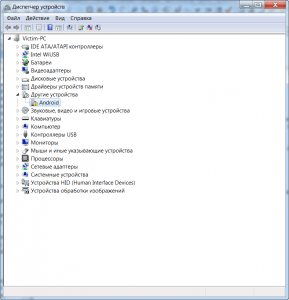
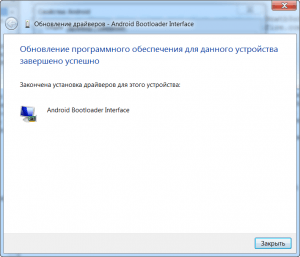
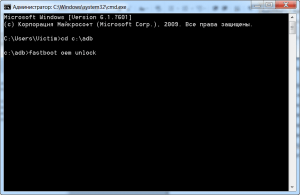
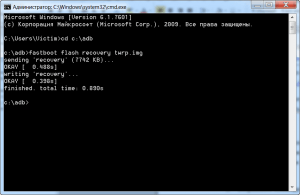




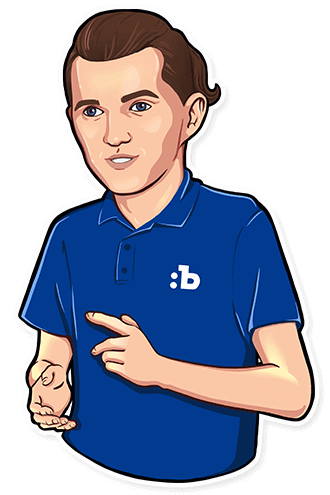
Уже хочу себе этот телефон, смотрится отлично, да и андроид тема, все что нужно для моих нужд=)
Спасибо дружище выручил.А-то это видео нихера не понять!!!
Большое спасибо!!! Всё получилось!!! Очень выручил!!!
а у меня просто жопа...
все сделал вроде бы по инструкции, но я застрял на моменте, когда компьютер не видит телефон, пробовал как ты и писал удалить драйвер и снова подключить телефон, в итоге нихера...
перерыл весь интернет, нихера не нашел, добился лишь того, что у меня в диспечере устройств написано
Google nexus 4 bootloader interface
но компьютер телефона не видит упорно, может чем нибудь можешь помочь?
все прошивки скачал, а закинуть на телефон не могу, и назад не могу вернуться...
secure bot — enabled
lock state — unlocked
Можно попробовать такой вариант для драйверов http://4pda.ru/forum/index.php?showtopic=400241&st=1000#entry19224243
Да и вообще в той ветке можно найти кое-какие ответы. А то я уж на память не помню, как через командную строку прошиваться...
Эта ветка вроде бы прикольная, но с другой стороны — это зло, 700 страниц чистого удовольствия, мало инфы...
а на счет usb... У меня отлетел какой то файл, который отвечает именно за подключение, соответственно я отнес тело в сервисный центр, мне восстановили стандартную прошу, но recovery то кастомный остался, соответственно я же могу получается сейчас кастомную залить ? или ты, алаич, не в курсе ? :)
на том форуме регатсья даже лень, инфы много а поиск не совсем корректно работает
Совсем необязательно ветку читать. Просто в первом и самом верхнем посте есть много полезных ссылок, ведущих на самостоятельные инструкции. Когда-то я сам этим пользовался :)
Да, раз остался recovery (TWRP, я полагаю?) то можно залить архивы прошивки на телефон, загрузиться в режим восстановления и прошиться, как я и писал в посте. Все просто :)
Была та же проблема. Решение:
Заходишь в смартфоне: Настройки — О телефоне — версия сборки. И 7 раз нажимаешь на "версия сборки". После этого появляется возможность отладки через USB.
Затем удаляешь драйвера, что были установлены и вышеописанным способом быстро выдергиваешь и вставляешь usb шнур. Теперь Win установит нужный драйвер и Nexus будет виден.
Саша, читаю твои статьи и аж слюньки текут забрать тебя в качестве журналиста на свой хайтеч-бложик))).
Я думаю, мои гонорары будут слишком велики :)
Ну я поэтому и улыбаюсь! )
HTC ONE S поддерживает данную прошивку?
Нет, насколько мне известно. А вообще советую сюда обратиться в поисках интересного для своего телефона — http://forum.xda-developers.com/forumdisplay.php?f=1531
Смотрел видео на ютубе, на ONE S, стоял PACMAN, типа параноид и тд. Вроде должен поддерживать, теперь решаюсь, стоит прошивать или нет)) Стоковая тоже нравится)
Из неродных прошивок я бы предпочел Cyanogenmod — это лучшая альтернатива.
Viper поставил, говорят лучшая для этого телефона, ставил параноид, только он не загружался полностью, имеется ввиду было только лого, после установки ос. Ждем еще статей))), а то совсем нет ничего))
После не долгих размышлений в один вечер, я поставил параноид все-таки, ставил через прогу. Раньше видимо была проблема с ядром, ту прошивку которую вы советовали тоже ставил)
Упс, что то не то! Всё сделал вроде бы правильно, бут разлочил, cwm поставил, а телефон не включается- виснет на стартовом лого(которое Х). Можно как нибудь файл прошивки закинуть с компа в режиме bootloader??
Стасян! Вот и сижу ногти грызу, жена увидит убьёт :)
Увидил главный экран TWRP, жмем на верхнюю правую кнопку Wipe, а потом Factory Rese
НО самое главное что я не увидел это папку Download, а там прошивка, и закачать снова я её не могу . Ребята что делать,? телефон висит в режиме TWRP и всё ...
Мне бы закинуть прошу и всё я живу, помогите. А?!
Здравствуй! Такая ситуация: перешил НTC One на MIUI v5, сделал все по инструкций. после телефон не включился. По началу было белый экран с надписью НTC. а теперь он автоматический переходит на рековери меню. Что мне делать?!
Попробуй это !
Открываем командную строку и пишем:
cd c:\adb жмем Enter;
fastboot erase boot жмем Enter;
fastboot erase cache жмем Enter;
fastboot erase system жмем Enter;
fastboot erase userdata жмем Enter;
fastboot reboot-bootloader жмем Enter;
fastboot -w update (image-occam-jwr66v.zip) жмем Enter и ждем. "то, что в скобках меняй на оф. прошивку"
Запускаем flash-all.bat жмем Enter.
привет! Я тут пытался со своим нексусом разобраться, но завис на одном месте... в командной строке, после надписи fastboot oem unlock, мне выдает fastboot не являетса внутренней или внешней командой, используемой командой или пакетным файлом. что делать??? помоги? :)
Проверь кабель , у меня такая же Хня была, если не кабель, проверь правильность пути написанного и не спеши.
Привет!Подскажите как на lg Nexus 4 сохранить папку с imei
На Samsung captivate была папка efc а на lg Nexus 4 такой папки нет.
Где прячеться imei телефона чтоб была копия на всякий случай
Привет, подскажи пожалуйста как удалить рекавери при помощи командной строки
при обновлении 4.4 nexus 4 завис, попытался перезагрузить завис в режиме загрузки(четыре кубика летают) продолжительной задержкой кнопки вкл. телефон опять зависает на стадии загрузки. как выключить или ждать пока батарея сядет?
Нажми и держи кнопку Power сек. 20-ть
не работает wifi и bluetooth чо делать?
Ставь вначале прошивку, перезагрузись и потом ставь Gapps , бывают глюки !"
привет, nexus 4 словил кирпич,, делаю все как у тебя написанно. тока образ последний скачал когда прописываю fasrboot -w update image-occam-ktu84p.zip вроде все правильно идет тока ошибку выдает ,потом пишет финиш, бла-бла-бла девас чтото там версия ***70
а уплоад что то там версия ***71, если я скачаю образ как в описании проблема решится?
,блин, скачал образ как в описании все сделал как написанно выдает ошибки файлед лоад data ,и еще три файла
после выдает версия device MAKOZ30d
а update version MAKOZ30u
Возможно, это несоответствие bootloader'а или еще чего. Надо было делать nandroid backup прежде чем колдовать с девайсом.
Спасибо за последний инструктаж, я перепрошивал свой Nexus 7 2013 LTE. Твоя инструкция + немножко моей сообразительности и планшет заработал, скачал образ razorg-mmb29o-factory-8b9c0c1c.zip
У меня была проблема, у телефона как-то включился режим Fastboot Mode, вообще не знала что с ним делать, не на что не реагировал. Искала вот как решить эту проблему, но как-то попала сюда)) Полезная статья, брат перепрошил всё же свой нексус)) Спасибо автору!
А я всё же смогла выйти из этого режима, по этой статье: http://grand-screen.com/blog/fastboot-mode-android-kak-vyjti-iz-rezhima/ МОжет у кого тоже такая проблема.
Lg G3 D855 ((( После неудачной прошивки — превратился в кирпич. Вроде как перепробовал все. Ни adb ни драйвера не помогают. Логотип на пару минут зависает, а потом Fastboot mode started (. В порту определяется как android Bootloader Interface ( тип устр.android device). Пишет, что работает нормально). Но сделать похоже ничего нельзя, так как был без бэкапа, рута, рекавери(.
Почитай тут, обширнее форум! (Алаич извини).
http://4pda.ru/forum/index.php?showtopic=581558
Я не только 4pda перелопатил, но и xda ( англоязычный форум). Последний метод остался тестпойнт- и на " органы" пущу...
Я бы тебе его поднял , но я походу очень далеко от тебя живу, в Молдове
Так нет проблем). Отдам за полцены и перешлю, если поднимешь- продашь в два раза дороже, заодно здесь и отпишешься, как сделал или не сделал).
Цена ?
Ну тысяч шесть плюс мой пересыл почтой россии 1кл. Как-то так...Оставь координаты для лички, если что договоримся...
skype: pomashka911
Что-то по скайпу не дозвониться. Свяжись через почту orfei.son@yandex.ru.Спасибо.
При попытке Форматирования виснет на erasing 'recovery'...
C:\adb>fastboot erase recovery
erasing 'recovery'...
C:\adb>fastboot erase system
******** Did you mean to fastboot format this partition?
erasing 'system'...
C:\adb>fastboot erase userdata
******** Did you mean to fastboot format this partition?
erasing 'userdata'...
C:\adb>fastboot erase cache
******** Did you mean to fastboot format this partition?
erasing 'cache'...
А что делать если так ?
Выполнил всё по инструкции. Поставил 4.3, разве что jwr66y, а не jwr66v. После последнего пункта перезагрузился и при попытке запуститься снова завис на значке загрузки. Что делать ?
спасибо интересное чтиво